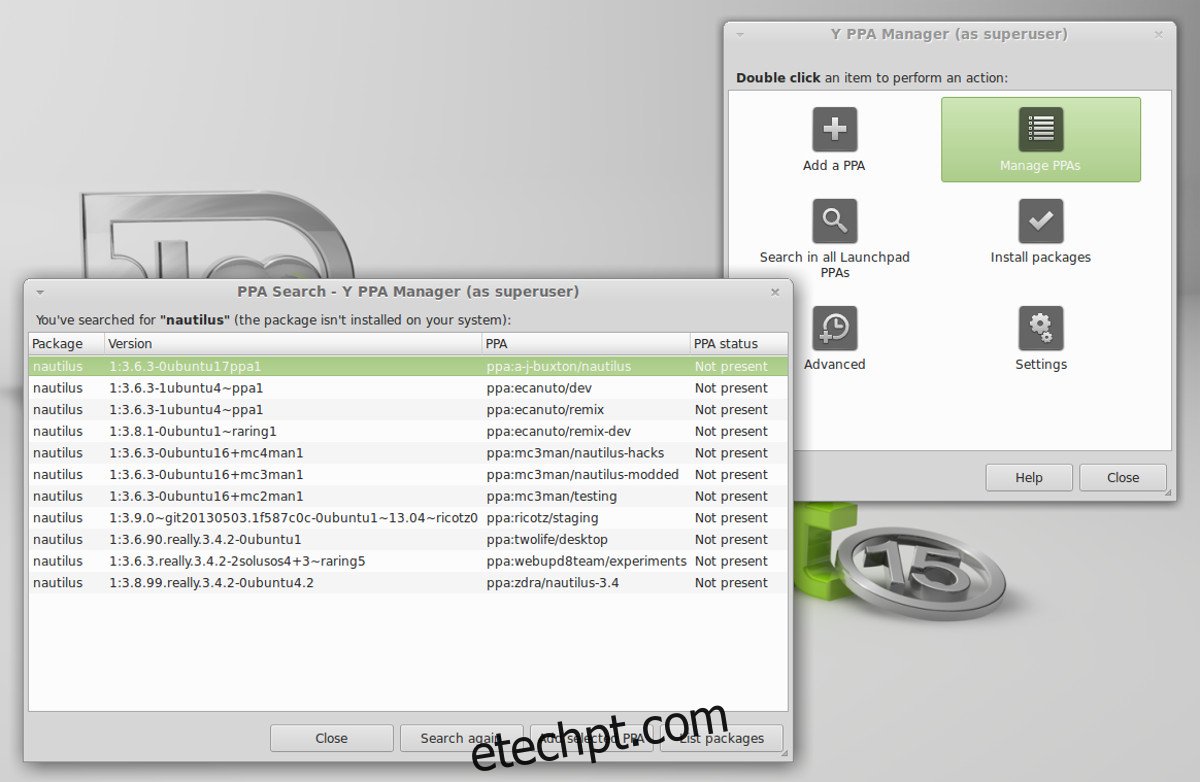Os usuários do Ubuntu desfrutam de algumas das melhores seleções de software no Linux, nem tudo é ótimo. Devido ao ciclo de lançamento lento da distribuição Linux popular, alguns usuários encontram-se sem atualizações para softwares populares. Uma das melhores maneiras de encontrar software ausente no Ubuntu é procurar um PPA. Esses são arquivos de pacotes pessoais que os usuários podem criar e fazer upload de seu próprio software. Como o sistema operacional Ubuntu é atualizado apenas a cada 6 meses, esses PPAs são úteis. Ele ajuda os usuários a desejarem pacotes mais atualizados e permite que os desenvolvedores distribuam software com facilidade mais rapidamente do que o ciclo de lançamento principal.
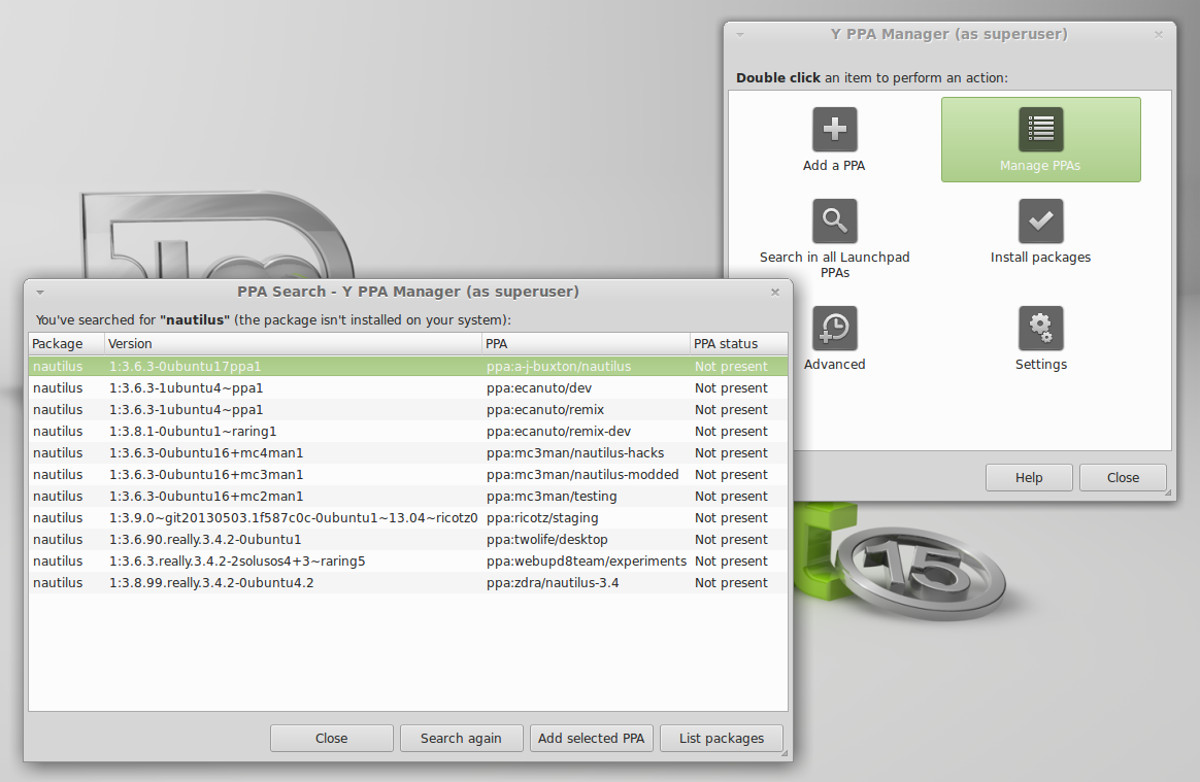
Existem muitas maneiras de encontrar PPAs, mas de longe a maneira mais fácil é instalar um programa chamado Y-PPA Manager. É uma ferramenta gráfica que permite que qualquer pessoa encontre e habilite facilmente arquivos de pacotes pessoais para o Ubuntu. Veja como obtê-lo em seu sistema:
Ironicamente, o Y-PPA Manager pode ser baixado por meio de um PPA. Para adicioná-lo, abra uma janela de terminal e digite estes comandos:
sudo add-apt-repository ppa:webupd8team/y-ppa-manager sudo apt update sudo apt install y-ppa-manager
últimas postagens
Usando o Y-PPA Manager
Existem muitas funções diferentes relacionadas a este programa. O mais notável é sua capacidade de pesquisar na Internet por um PPA. Por favor, entenda que o Y-PPA Manager não pesquisa com base em termos de pesquisa arbitrários. Não espere encontrar um arquivo de pacote pessoal com a ferramenta de busca digitando uma palavra-chave aleatória. Em vez disso, tente ser específico, como “firefox-nightly”, ou algo muito, muito específico. A ferramenta irá avisá-lo para ser específico também.
Pesquise PPAs clicando em “pesquisar” no programa e digitando o termo de pesquisa. Quando encontrar o que deseja, clique nele para adicioná-lo ao sistema. A partir daí, use o centro de software do Ubuntu, ou “apt search programname” para instalar o software diretamente deste novo PPA.
Além disso, gerencie todos os PPAs em seu sistema clicando em “gerenciar PPAs”.
Plataforma de lançamento
Embora o Y-PPA Manager ajude os usuários a encontrar facilmente PPAs para instalar no Ubuntu, às vezes os usuários devem acessar a fonte. Principalmente quando o Y-PPA Manager não responde aos termos de pesquisa que o usuário fornece. É aqui que entra o site do desenvolvedor do Launchpad. Este site é o local central para todos os PPAs no Ubuntu. Cada pedaço de software que é carregado em um arquivo de pacote pessoal é mantido aqui.
Para encontrar um PPA no Launchpad, primeiro acesse o site. No site, vá para a barra de pesquisa e insira um termo. Os termos nesta área de pesquisa podem usar palavras-chave. Por exemplo: para obter um PPA para obter atualizações mais rápidas do Firefox no Ubuntu 16.04, você pesquisaria “firefox”.
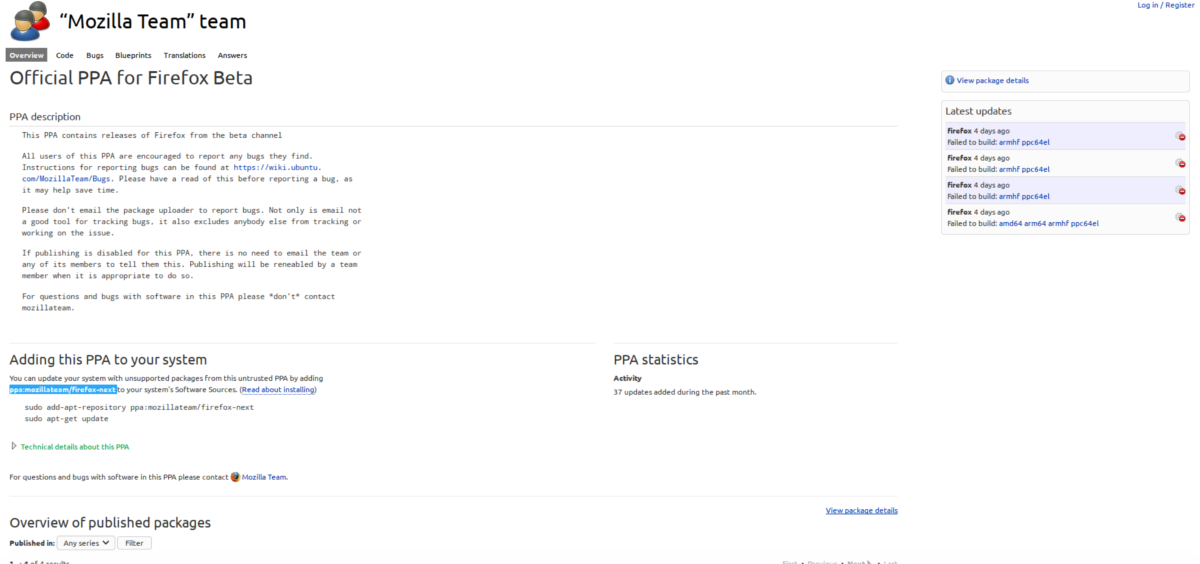
Isso abre uma página de resultados de pesquisa, muito parecida com a página de resultados de pesquisa do Google. Selecione o resultado que faz mais sentido. Neste caso é “PPA oficial para Firefox Beta“.
Role para baixo nesta página de resultados e procure por “Adicionando este PPA ao seu sistema” e procure algumas letras em negrito. Se você não tiver certeza de como encontrar o PPA exato. Faça CTRL + F no seu navegador e digite “ppa:”. Isso vai destacar. Quando você encontrar o PPA inteiro, anote-o e abra um terminal. Por exemplo, para adicionar o Firefox PPA que encontramos no launchpad, faríamos:
sudo add-apt-repository ppa:mozillateam/firefox-next
Para adicionar qualquer PPA ao seu sistema, basta usar o comando: “sudo add-apt-repository“, e depois qualquer PPA no launchpad depois disso.
Quando o PPA for adicionado, basta executar a atualização para refletir as alterações feitas.
sudo apt update
Em seguida, use o centro/terminal de software do Ubuntu (ou execute uma atualização se tiver um software mais recente que você já instalou) para instalar o software.
Serviço de compilação OpenSUSE
O serviço Open SUSE Build é realmente um ótimo conjunto de ferramentas que permite aos desenvolvedores Linux criar automaticamente pacotes binários de seus programas para muitas distribuições Linux diferentes. O objetivo principal é trazer software para o Open SUSE Leap e o Open SUSE Tumbleweed (e isso deve ser sempre lembrado ao usar essa ferramenta), mas eles têm excelente suporte para Ubuntu, Debian e até Fedora. Veja como usá-lo para obter software:
Primeiro, dirija-se ao OBS. O OBS, como sua principal função (para o usuário) é pesquisar. Vá para a barra de pesquisa e encontre o software que deseja instalar. Neste exemplo, usaremos o popular tema Arc GTK. Se você pesquisá-lo no serviço de compilação do Suse, encontrará um resultado. Clique nele e você provavelmente verá uma longa lista de distribuições Linux suportadas. À primeira vista, você sem dúvida notará que apenas os pacotes Suse estão lá. Procure o “mostrar mais pacotes para distribuições Linux não suportadas”.
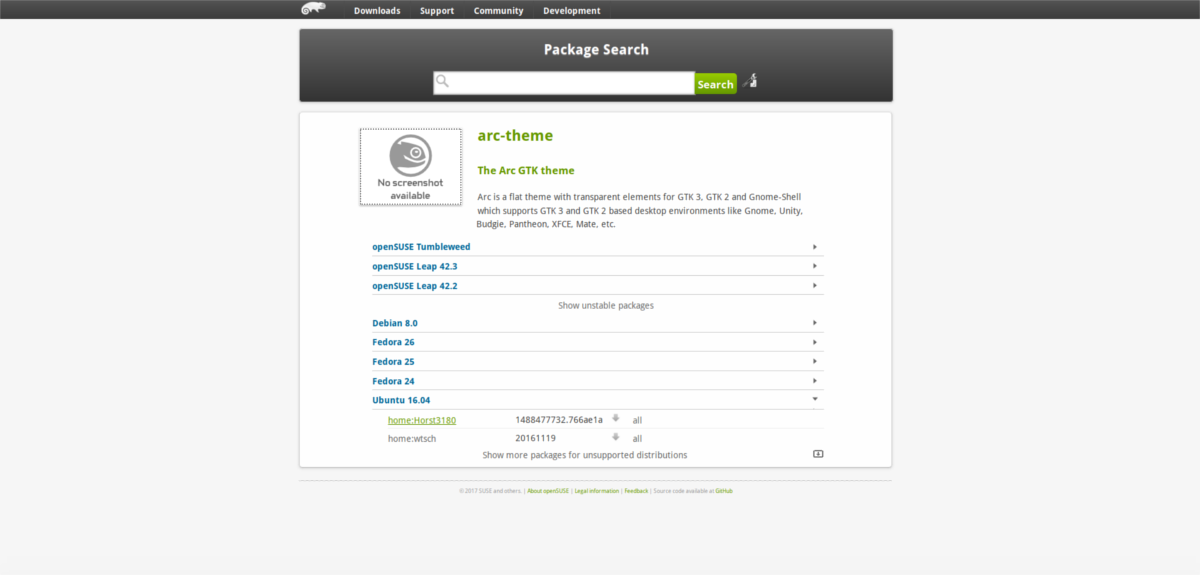
Clicar neste botão revela pacotes para todos os tipos de distribuições Linux. Neste caso, o Ubuntu 16.04. Isso é ótimo, pois esta versão LTS não inclui o tema Arc (embora em versões posteriores). Para instalá-lo, selecione a opção Ubuntu. Você receberá instruções sobre como executá-lo em seu sistema operacional.
Resultado final
O serviço Open SUSE Build oferece suporte a muitos sistemas operacionais diferentes. É bom tirar você de uma situação difícil quando você não consegue encontrar software com a ferramenta de gerenciamento Y-PPA ou no Launchpad. Dito isso, não confie no OBS como fonte primária, pois é muito mais difícil encontrar software com ele.
Conclusão
O sistema operacional Ubuntu, de longe, tem o software mais prontamente disponível no Linux. Não podemos dizer que eles são os campeões indiscutíveis, porque outras distribuições Linux também fazem isso bem, mas o Ubuntu é um dos melhores. Devido à estrutura de lançamento do Ubuntu, o software pode se tornar antigo e desatualizado em comparação com as distribuições mais “de ponta”. Agora você tem três maneiras de obter software ausente no Ubuntu sem esperar pelo próximo lançamento.